Mapeamentos de Origem para um Tipo de Origem do EPM Cloud
Os Mapeamentos de Origem podem ser definidos quando você precisar adicionar mapeamentos de período entre os processos de negócios do Oracle Enterprise Performance Management Cloud.
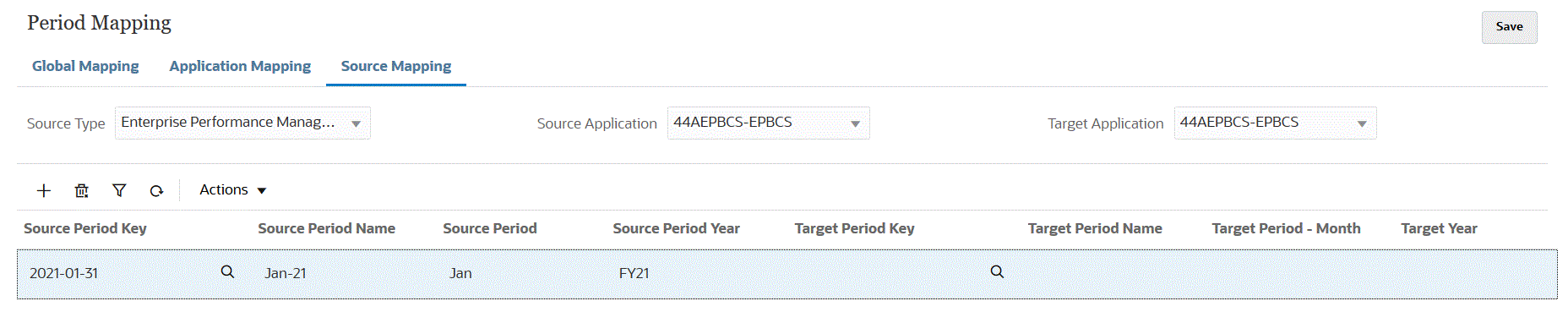
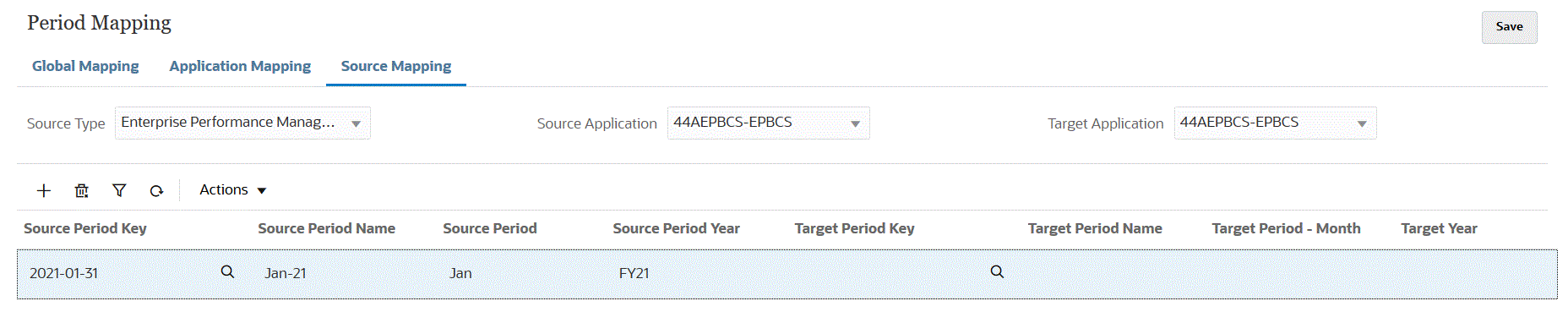
Para criar um mapeamento de origem para um tipo de origem do EPM Cloud:
-
Na página inicial da Integração de Dados e, no menu Ações, selecione Mapeamento de Período.
-
Selecione a guia Mapeamento de Origem.
-
Na lista suspensa Tipo de Origem, selecione Enterprise Performance Management.
-
Em Aplicativo de Origem, selecione o nome do aplicativo de origem do qual adicionar um mapeamento de período.
-
Em Aplicativo de Destino, selecione o nome do aplicativo de destino ao qual adicionar um mapeamento do período de origem.
-
Clique em
 .
. -
Em Chave do Período de Origem, especifique o último dia do mês para o ano fiscal atual a ser mapeado do sistema de origem.
Note:
Os nomes de períodos não podem conter espaços se usados em um script em lote.
-
No Nome do Período de Origem, especifique o nome do período de origem.
- Em Ano do Período de Origem, especifique o ano associado ao valor de data do período de origem.
-
Em Chave do Período de Destino, especifique o último dia do mês para o ano fiscal atual a ser mapeado para o sistema de destino.
Você também pode selecionar o Nome do Período de Destino clicando em
 e selecionando o nome. A página Pesquisar e Selecionar: Chave do Período é exibida. Essa página lista todos os períodos de mapeamento global que não são usados nos mapeamentos de origem para a origem.
e selecionando o nome. A página Pesquisar e Selecionar: Chave do Período é exibida. Essa página lista todos os períodos de mapeamento global que não são usados nos mapeamentos de origem para a origem. -
Em Nome do Período de Destino, especifique o nome do período de destino.
-
Em Período de Destino - Mês, especifique o mês do período de destino.
-
Em Ano de Destino, especifique o ano no qual seu ano fiscal termina.
Por exemplo, se seu ano fiscal começar em 2020 e terminar em 2021, informe 2021 para todos os períodos no ano fiscal.
- Em Descrição, digite uma descrição do mapeamento do período de origem.
-
Clique em Salvar.